经验直达:
- 打开wps文时总是显示遇到异常
- WPS文件无法打开
- wps制作的文件
一、打开wps文时总是显示遇到异常
是因为默认的文件打开方式是wps office格式,点击开始——程序——wps office个人版——wps office工具——配置工具——高级,把上面那三个复选框的对勾去掉,然后点确定 , 就OK了 。
找到wps安装文件夹下的“配置工具” , 双击打开,就出现了如下界面:
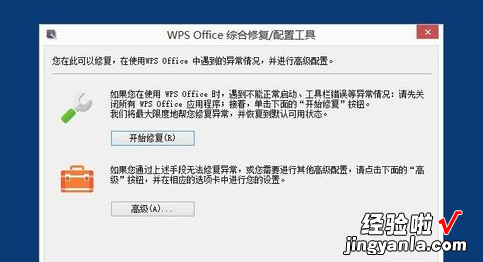
点击进入“高级”选项,就出现了如下界面:
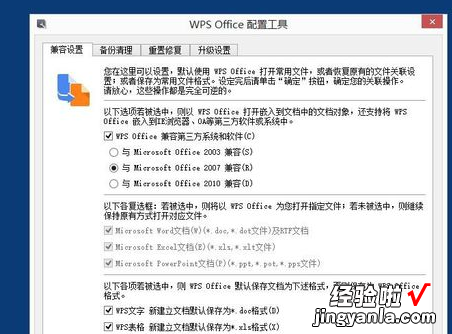
在“wps office兼容第三方系统和软件”下有三个选项,我要你选择office2003那个选项,其他的你不要动 , 默认,如下图,然后点击确定,退出 。
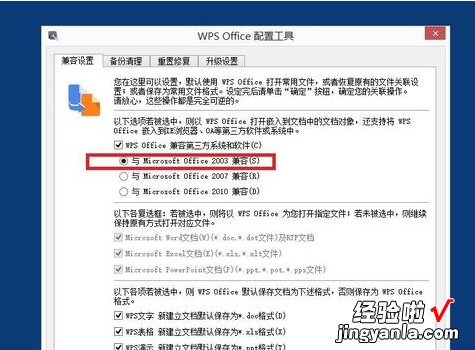
【WPS文件无法打开 打开wps文时总是显示遇到异常】别以为这样就行了,接着打开你的“wps文字”,打开主菜单,点击“选项”,如下图:
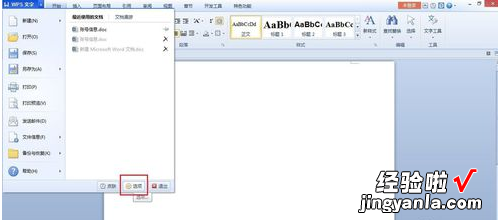
进入选项界面后,点击“常规与保存”,如下图,然后找到“文件默认保存格式”
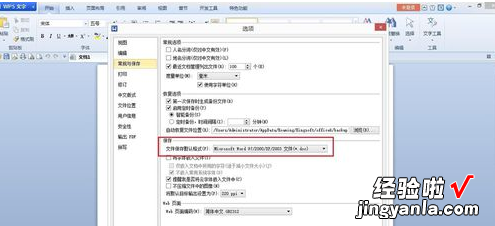
改变文件默认选择格式为“word 97/2000/XP/2003文件(*.doc)”,如下图,然后点击确定,退出 。
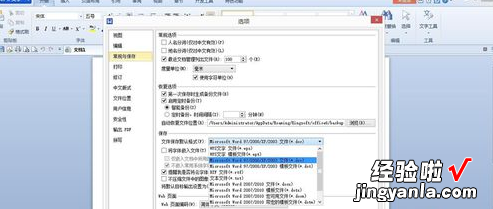
二、WPS文件无法打开
您好,打开文档提示如图所示的报错信息,您可以跟进以下信息去核实 。
1、检查您的文件存储路径是否不足了?不足的情况,会导致文件保存异常 , 造成损坏;
2、核实下您的路径是否有访问权限?是否可支持对该路径的文件操作;
3、识别您的文件格式,是否正常的?
若以上的信息,都核实过,依然无法打开文档的 。可以通过我们的备份文件,恢复数据哦 。
操作步骤:新建一个wps文字空白文档,然后点击左上角“文件”图标-备份与恢复-备份中心-本地备份,进行查看 。
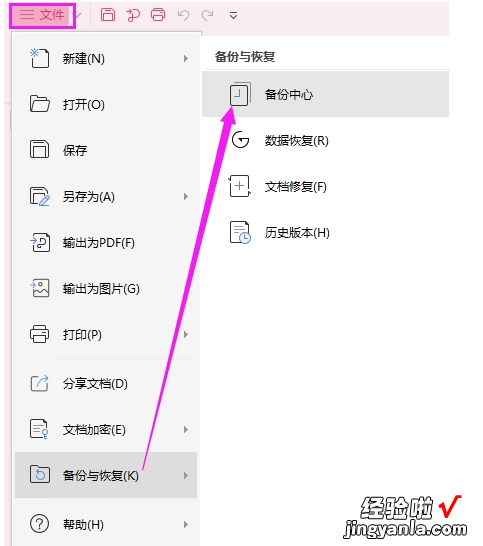
三、wps制作的文件
WPS文档在WORD里打开排版错误解决办法如下:
1、在光盘的PFilesCommonMSSharedTextConv文件夹下找到一个名为Wps2word.exe的可执行文件,双击后,程序会自动判断你有没有安装过转换器,如果没有安装,程序会自动将转换器安装到电脑中 。如果提示已安装(特别是Office XP用户) , 建议先将其卸载,然后选择重新安装转换器 。
2、安装后重启系统,打开Word 2000或Word 2002,在打开文件对话框的文件类型框中多出了“WPS DOS导入”和“WPS files”两个选项 , 使用这两个选项可以方便地在Word中导入DOS版本下的WPS文档和WPS 2000/WPS Office文档 。
